أفضل لوحة التتبع الخاصة بـ Mac على الماوس في كل شيء عدا طريقة واحدة. إنه أكثر راحة ، فهو يخفف من مؤشر القوة النسبية ، ويمكن استخدامه بسهولة متساوية بواسطة اليد اليسرى أو اليمنى ، ويقوم بالتمرير واللمس المتعدد. لكن الشيء الوحيد السيئ فيه هو النقر في الواقع. على وجه التحديد ، النقر والسحب لتحريك النافذة أو التحديد. وما زلت أستخدم Magic Trackpad الأصلي ، الذي يعمل على بطاريات AA. يحتوي على مفاتيح فعلية في قدميه ، لذا فإن النقر يكون أكثر صعوبة عند الحافة العلوية.
أدخل السحب بثلاثة أصابع. يتيح لك إعداد إمكانية الوصول على جهاز Mac النقر بثلاثة أصابع لمحاكاة النقر والسحب. وهي تفعل أكثر بكثير من مجرد تسهيل تحريك النوافذ حول الشاشة.
هذا المنشور يحتوي على الروابط التابعة. عبادة ماك قد تكسب عمولة عند استخدام روابطنا لشراء سلع.
كيفية تمكين السحب بثلاثة أصابع
أولاً ، لنقم بتمكين هذه الميزة الرائعة. افتح ملف تفضيلات النظام app ، وانقر فوق إمكانية الوصول جزء التفضيل. قم بالتمرير على اللوحة اليسرى لأسفل للعثور على ملف الماوس ولوحة التتبع الإعدادات.
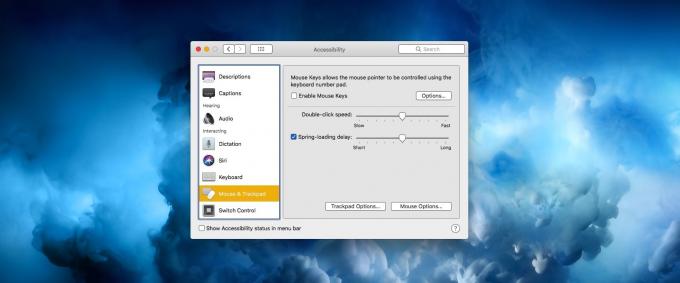
الصورة: عبادة ماك
ثم انقر فوق خيارات لوحة التتبع ...، وسترى هذه الشاشة:
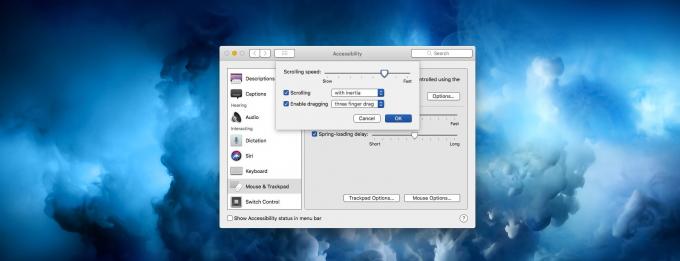
الصورة: عبادة ماك
اتريد تمكين السحب، ولتعيين وضع السحب على سحب بثلاثة أصابع. انقر فوق "موافق" ، واستعد لتندهش.
حرك النوافذ
أول شيء يجب اختباره هو تحريك النوافذ. حرك مؤشر الماوس فوق الشريط العلوي لأي نافذة ، ثم ضع ثلاثة أصابع على لوحة التعقب وحركها. ستتحرك النافذة ، كما لو كنت قد نقرت وسحبته على الشريط العلوي.
هذا رائع جدًا ، ولكن الآن جرب هذا: ضع ثلاثة أصابع كما كان من قبل ، ولكن بعد ذلك احتفظ بإصبعين منهم ، بينما "تحرك" النافذة بالإصبع الآخر. يبدو الأمر كما لو كنت قد نقرت على صفحة Safari لتمريرها - تتحرك النافذة ، ثم تتوقف حتى تتوقف. شيء مذهل! بعد قليل من التدريب ، يمكنك رمي نافذة على الجانب الآخر من الشاشة بإيماءة نقرة واحدة. لكن هذا ليس كل شيء ...
انقل الملفات
السحب بثلاثة أصابع هو إلى حد كبير النقر والسحب مع الفوائد. إذا قمت بسحب ملف في Finder بثلاثة أصابع ، فسوف يتحرك. إذا كنت تريد سحبها لمسافة طويلة ، فيمكنك استخدام خدعة النقر ، مع الاحتفاظ بإصبعين على لوحة التعقب ، واستخدام الآخر لتحريك أيقونة الملف. يمكنك أيضًا استخدام جميع اختصارات لوحة المفاتيح المعتادة هنا - اضغط باستمرار على مفتاح الخيار لعمل نسخة من الملف عند سحبه ، على سبيل المثال.
حفظ الصور من سفاري
ما عليك سوى سحب صورة بثلاثة أصابع على صفحة الويب ، ثم قم بإسقاطها على سطح المكتب.
حدد أي شيء
يمكنك تحديد نص ، أو عدة عناصر في قائمة ، أو ملفات ومجلدات متعددة في Finder. في أي مكان يمكنك النقر والسحب فيه لتحديد التحديد ، يمكنك القيام بذلك من خلال السحب بثلاثة أصابع. هذا يعمل في أي مكان. يمكنك استخدامه مع رسائل البريد ، وأقسام الصوت في Logic Pro ، في أي مكان.
هذه الحيلة وفرت لي 130 يورو
كنت على وشك شراء جديد Magic Trackpad 2، لأنني سئمت من تجربة النقر والسحب السيئة عند استخدام لوحة التتبع الأصلية. ولكن بمجرد أن وجدت هذا الإعداد المذهل ، تخلت عن تلك الخطة. بين هذا ، وإعداد النقر للنقر في تفضيلات لوحة التتبع العادية ، لا أحتاج مطلقًا إلى النقر فعليًا على لوحة التتبع الخاصة بي. وهذا شيء جيد أيضًا ، لأن كلا القدمين المطاطية على لوحة التتبع الخاصة بي مكسورة ولصقها مرة أخرى. إنها تعمل ، لكن إحساس النقر بعيد عن أن يكون ممتعًا.

